AutoCAD2007怎样设置绘图界面背景-AutoCAD2007设置绘图界面背景的方法
- 王林转载
- 2024-03-05 12:40:231427浏览
php小编香蕉为您详细介绍AutoCAD2007设置绘图界面背景的方法。在进行CAD绘图时,一个舒适的绘图界面可以提高工作效率,设置合适的背景色和显示方式是非常重要的。本文将为您介绍如何在AutoCAD2007中进行绘图界面背景的设置,让您的绘图工作更加顺畅和高效。
第一步,打击打开AutoCAD2007,出现绘图界面;

第二步,在绘图界面单击鼠标右键,单击“选项”,出现选线会话框,单击“显示”;
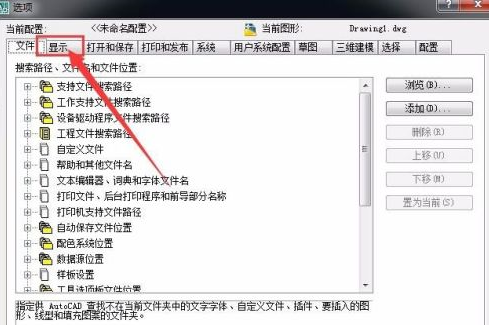
第三步,单击“颜色”,进行下一步;
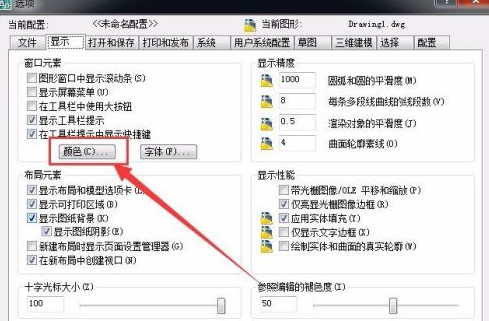
第四步,选择“统一背景”,单击选择“蓝色”,这是左下角预览框就会变蓝;

第五步,单击“应用并关闭”,进行下一步;
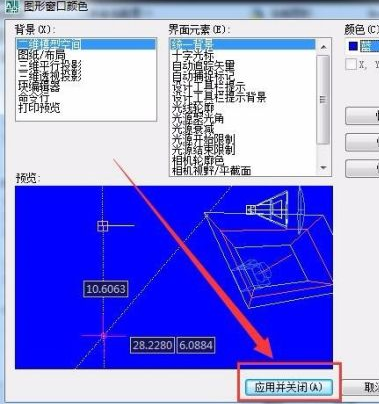
第六步,先单击“应用”,再单击“确定”,进行下一步;
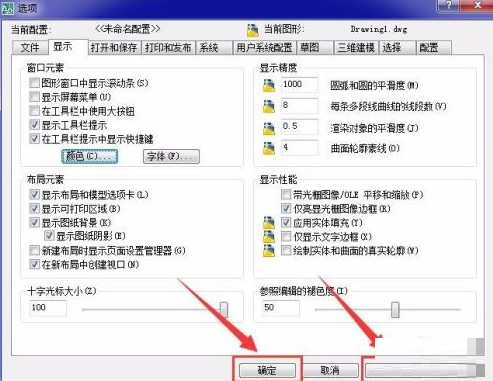
第七步,这是就会返回到绘图界面,这时就可以看到绘图界面被修改成了蓝色,大家可以根据的使用习惯选择不同的统一背景。
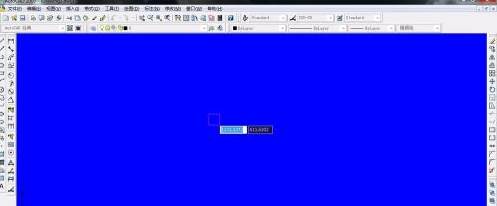
以上是AutoCAD2007怎样设置绘图界面背景-AutoCAD2007设置绘图界面背景的方法的详细内容。更多信息请关注PHP中文网其他相关文章!
声明:
本文转载于:pcsoft.com。如有侵权,请联系admin@php.cn删除

